- Некоторые пользователи сообщили, что ошибка 0x800701E3 в Windows 10 возникает во время передачи файлов и прерывает процесс.
- Chkdsk может сканировать как внешние диски, так и жесткие диски ПК.
- Кроме того, определенные команды в командной строке могут диагностировать проблему и восстанавливать файлы.
- Вам также следует подумать о переформатировании внешних дисков, на которые вы хотите перенести файлы.

- Скачать Restoro PC Repair Tool который поставляется с запатентованными технологиями (патент доступен здесь).
- Нажмите Начать сканирование чтобы найти проблемы с Windows, которые могут вызывать проблемы с ПК.
- Нажмите Починить все для устранения проблем, влияющих на безопасность и производительность вашего компьютера
- Restoro был загружен 0 читатели в этом месяце.
Некоторые пользователи писали об ошибке 0x800701E3 на MicrosoftФорум поддержки. Один пользователь сказал это в Почта:
Я пытаюсь перенести файлы на внешний жесткий диск и получаю код ошибки 0x800701E3..
В сообщении об ошибке говорится: 0x800701E3error DEVICE_HARDWARE_ERROR, запрос не выполнен из-за фатальной аппаратной ошибки устройства.
Поэтому пользователи не могут передавать файлы на внешние диски, когда возникает такая проблема. Вот как вы можете исправить ошибку 0x800701E3, так что продолжайте читать.
Как исправить ошибку 0x800701E3 в Windows 10?
1. Запустите сканирование chkdsk
- Нажмите кнопку проводника на Windows 10С панель задач.
- Выбирать Этот ПК в проводнике, затем щелкните правой кнопкой мыши диск для сканирования с помощьюПроверить диск.
- Обратите внимание, что внешние диски должны быть подключены к ПК, чтобы выбрать их.
- Выбрать Инструменты таб.
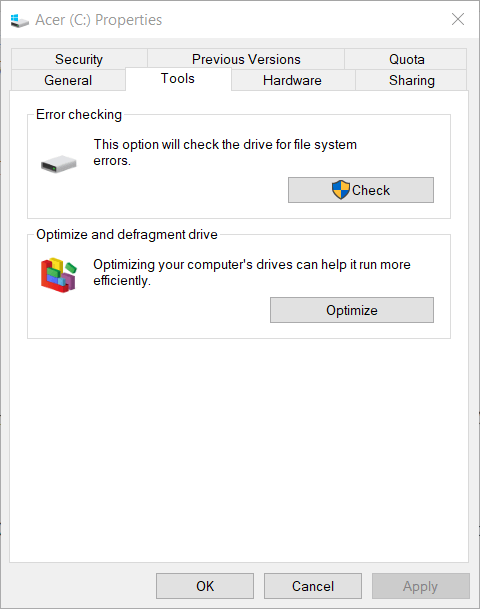
- Щелкните значок Проверять кнопку и выберите Сканирование диска вариант.
- Сначала просканируйте внешний диск с помощью Проверить диск. Если это не решит проблему, просканируйте жесткий диск с помощью Проверить диск также.
Некоторые пользователи подтвердили, что сканирование с помощью chkdsk как внешних дисков, так и жестких дисков ПК может решить проблему, поэтому мы рекомендуем вам попробовать.
2. Используйте специальное программное обеспечение для ремонта вашей системы
Мы рекомендуем использовать специальное программное обеспечение, которое автоматически просканирует ваше устройство, найдет поврежденные или поврежденные файлы и восстановит их всего за несколько секунд с впечатляющими результатами.
Восстановление вашей системы до предыдущего состояния может исправить ряд системных проблем. Более простой способ безопасно восстановить вашу систему - использовать специализированный инструмент, который сделает всю работу за вас.
Ресторо автоматически просканирует ваш компьютер на предмет проблемных файлов и заменит все критические системные файлы Windows, которые работают со сбоями, на предыдущие версии, которые работают безупречно.
Вот как вы можете выполнить это действие:
- Скачайте и установите Restoro.
- Запустите приложение.
- Подождите, пока он не обнаружит какие-либо проблемы со стабильностью системы.
- Нажмите Начать ремонт.
- Перезагрузите компьютер, чтобы все изменения вступили в силу.
Встроенный инструмент восстановления системы вернет вашу Windows к предыдущей версии, поэтому вы можете потерять некоторые ценные данные, которые были сохранены после создания точки восстановления. Вы всегда можете вернуть систему в состояние, в котором она была до ремонта.
⇒ Получить Ресторо
Заявление об ограничении ответственности:Эту программу необходимо обновить с бесплатной версии, чтобы выполнять определенные действия.
3. Запустите сканирование с помощью средства проверки системных файлов
- нажмите Клавиша Windows + S, тип cmd в текстовом поле и нажмите Входить.
- Щелкните правой кнопкой мыши Командная строка и выберите Запустить от имени администратора вариант.
- Сначала введите следующую команду и нажмите Возвращаться ключ:
DISM.exe / Online / Cleanup-image / Restorehealth - Затем запустите Проверка системных файлов сканировать, введя эту команду:
sfc / scannow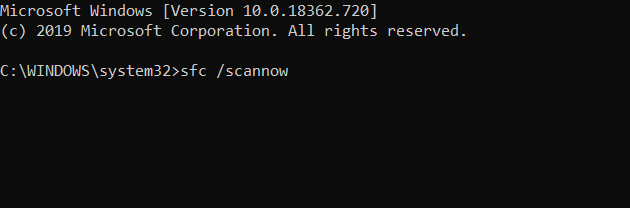
- Подождите, пока сканирование SFC завершит сканирование. Если при сканировании файлы восстанавливаются, нажмите Запустить снова в меню "Пуск".
Некоторые пользователи могут инициировать HDDПроверка системных файлов сканирование, чтобы исправить ошибку 0x800701E3. Итак, обязательно выполните указанные выше действия.
4. Переформатируйте внешний диск
- Подключите диск к ноутбуку или настольному компьютеру и откройте Проводник.
- Нажмите Этот ПК слева от проводника.
- Щелкните внешний диск правой кнопкой мыши и выберите Формат в контекстном меню.
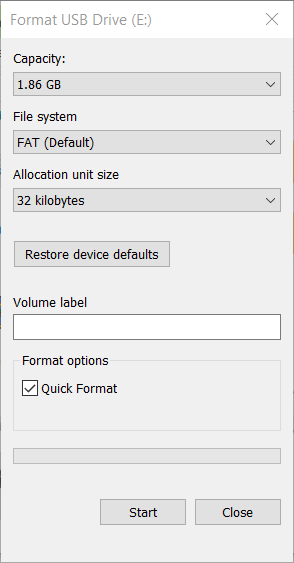
- Выберите Быстрое форматирование флажок.
- нажмите Начинать в окне, чтобы переформатировать диск.
Пользователи также подтвердили, что решили проблему, переформатировав внешние диски, на которые они пытались перенести файлы.
Это одни из наиболее вероятных способов устранения ошибки 0x800701E3, но они не всегда полностью гарантируются для всех пользователей.
Пользователи, которые исправили ту же ошибку с другими разрешениями, не упомянутыми выше, могут поделиться своими исправлениями, перейдя в раздел комментариев ниже.
 По-прежнему возникают проблемы?Исправьте их с помощью этого инструмента:
По-прежнему возникают проблемы?Исправьте их с помощью этого инструмента:
- Загрузите этот инструмент для ремонта ПК получил рейтинг "Отлично" на TrustPilot.com (загрузка начинается на этой странице).
- Нажмите Начать сканирование чтобы найти проблемы с Windows, которые могут вызывать проблемы с ПК.
- Нажмите Починить все исправить проблемы с запатентованными технологиями (Эксклюзивная скидка для наших читателей).
Restoro был загружен 0 читатели в этом месяце.
Часто задаваемые вопросы
По словам пользователей, это сообщение об ошибке появляется, когда они пытаются передать данные между дисками. Ознакомьтесь с нашими подробное руководство по исправлению ошибки 0x800701E3 в Windows 10.
Один из быстрых способов исправить ошибку Windows 10 0x800701E3 - это Проверка системных файлов сканирование.
Если вы выполнили сброс системы и вы все еще сталкиваетесь с ошибкой Windows 10 0x800701E3, тогда, возможно, вам следует подумать о сбросе этого внешнего жесткого диска.
![Как перенести Windows 10 на внешний жесткий диск [ПОЛНОЕ РУКОВОДСТВО]](/f/0ac83b35e30734b05128893ef96da166.jpg?width=300&height=460)
![Как установить драйвер USB в Windows 10 [Easy Guide]](/f/f95b450439d449d46300c6bfbbcdaa9a.jpg?width=300&height=460)
![USB-ключ 3G неправильно устанавливается в Windows 10 [FIX]](/f/52d370928c89cd8129935108b77ae2b6.jpg?width=300&height=460)